Importazione di dati storici in Social Connect
Informazioni sull’importazione di dati storici in Social Connect
È possibile importare i dati storici delle menzioni in Social Connect. Dal momento che Social Connect registra le nuove menzioni solo dopo che un profilo è stato connesso, è possibile che non vengano visualizzate le menzioni create prima di aver impostato la connessione. Se si desidera ancora agire su queste menzioni tramite Social Connect, è possibile importare le menzioni storiche in uno degli argomenti esistenti.
Al momento è possibile importare solo i dati storici delle menzioni di Twitter e Facebook.
Attenzione: L’importazione dei dati storici comporta un costo associato. Un preventivo vi sarà fornito dopo che avrete fornito alcune informazioni sui dati richiesti. Per qualsiasi domanda, contattate il vostro XM Success Manager.
Richiesta di un preventivo per i dati storici
- Andate alle impostazioni account.
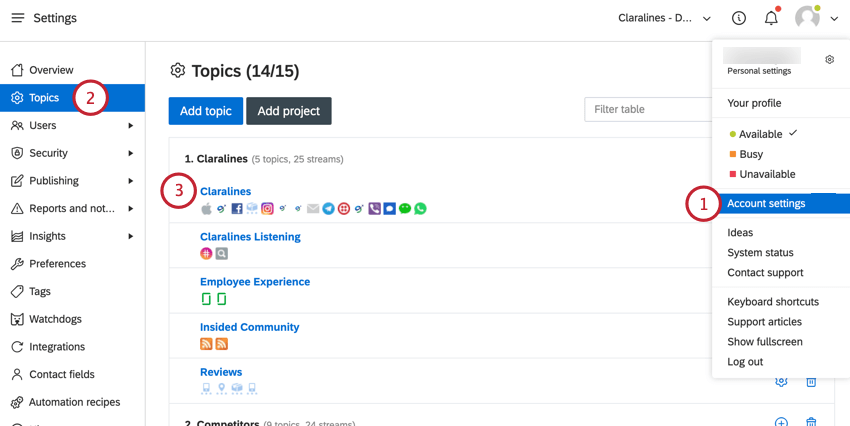
- Cliccare su Argomenti.
- Selezionare l’argomento a cui si desidera aggiungere i dati storici.
- Fare clic su Aggiungi avanti a Dati storici.
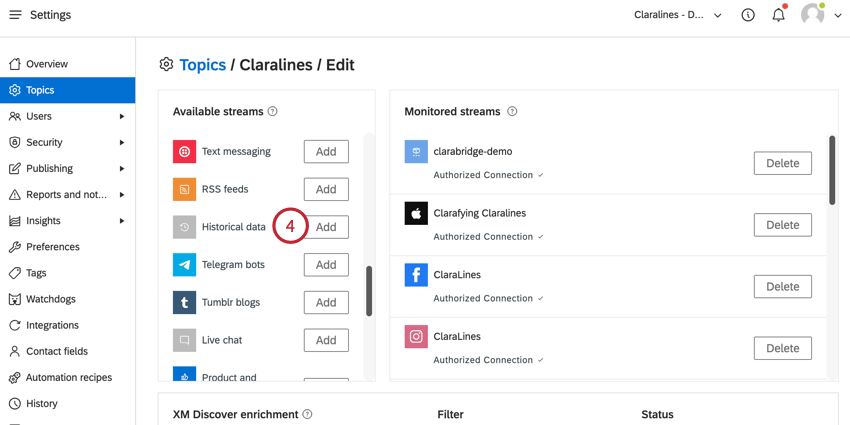
- Nella casella Cosa, inserire le informazioni sui dati a cui si desidera accedere. Ciò che si inserisce qui dipende dalla fonte:
- Facebook: Inserire l’URL della pagina Facebook con i dati da importare.
- Twitter: Immettere la parola chiave di ricerca per le menzioni che si desidera importare. Per ulteriori informazioni, vedere Creazione di una ricerca per parole chiave.
- Scegliere l’intervallo di date per i dati da importare. Inserire le date nel formato AAAA-MM-GG.
- Nel riquadro Commenti , aggiungete ulteriori informazioni sul vostro caso d’uso ed eventuali domande.
- Fare clic su Richiedi preventivo.
Dopo aver inviato questa pagina, il vostro XM Success Manager vi contatterà via e-mail per un preventivo.